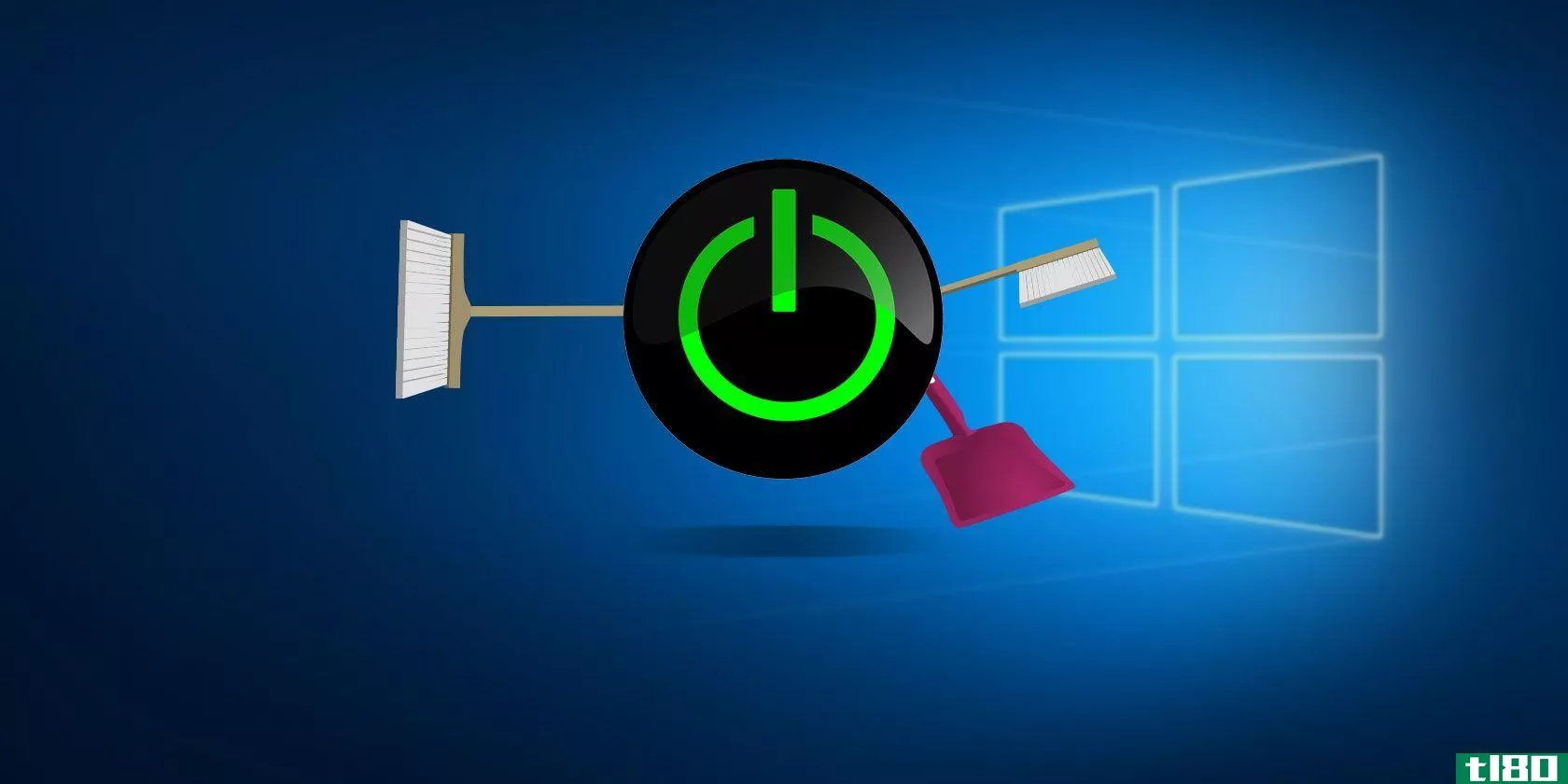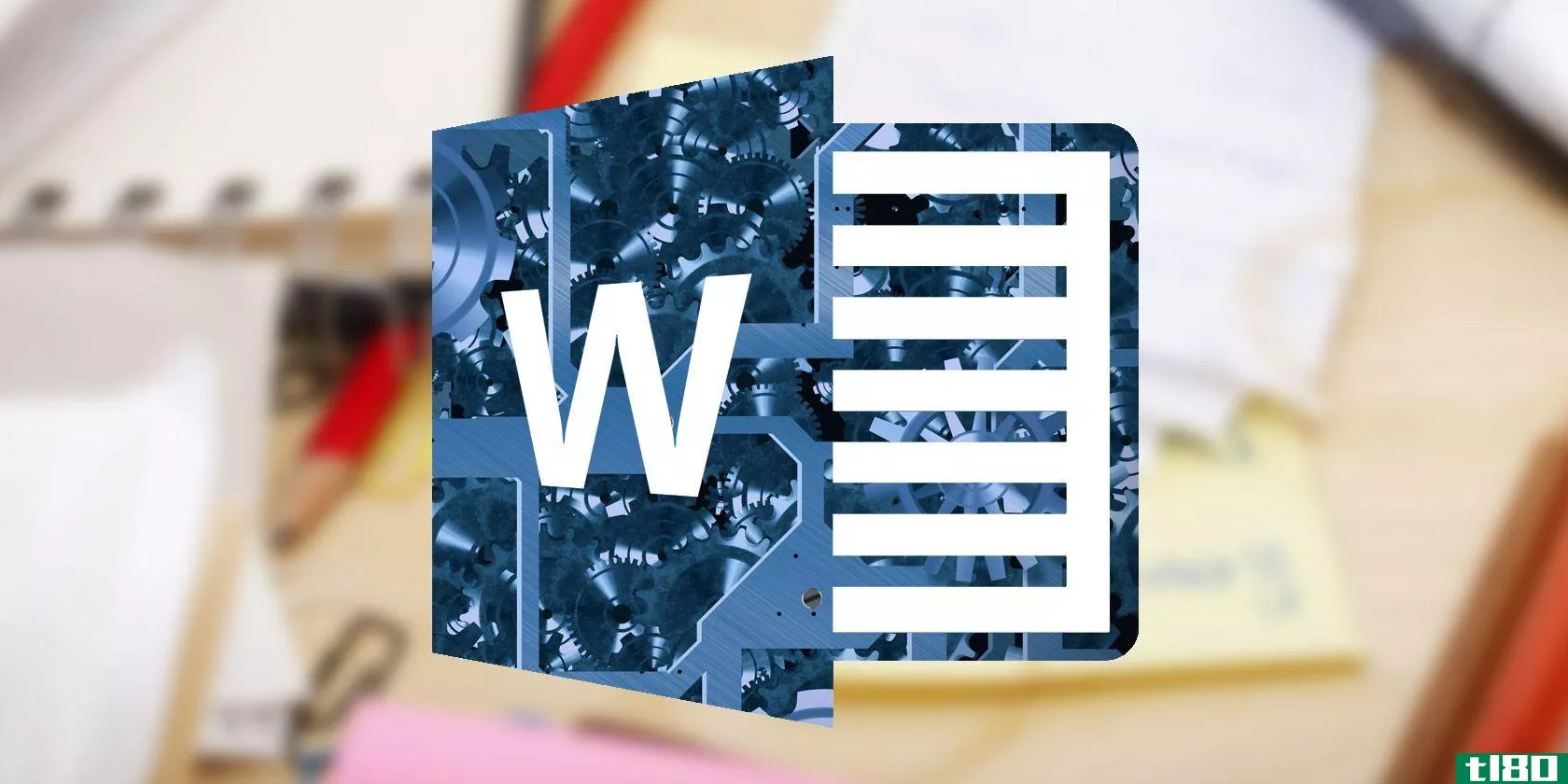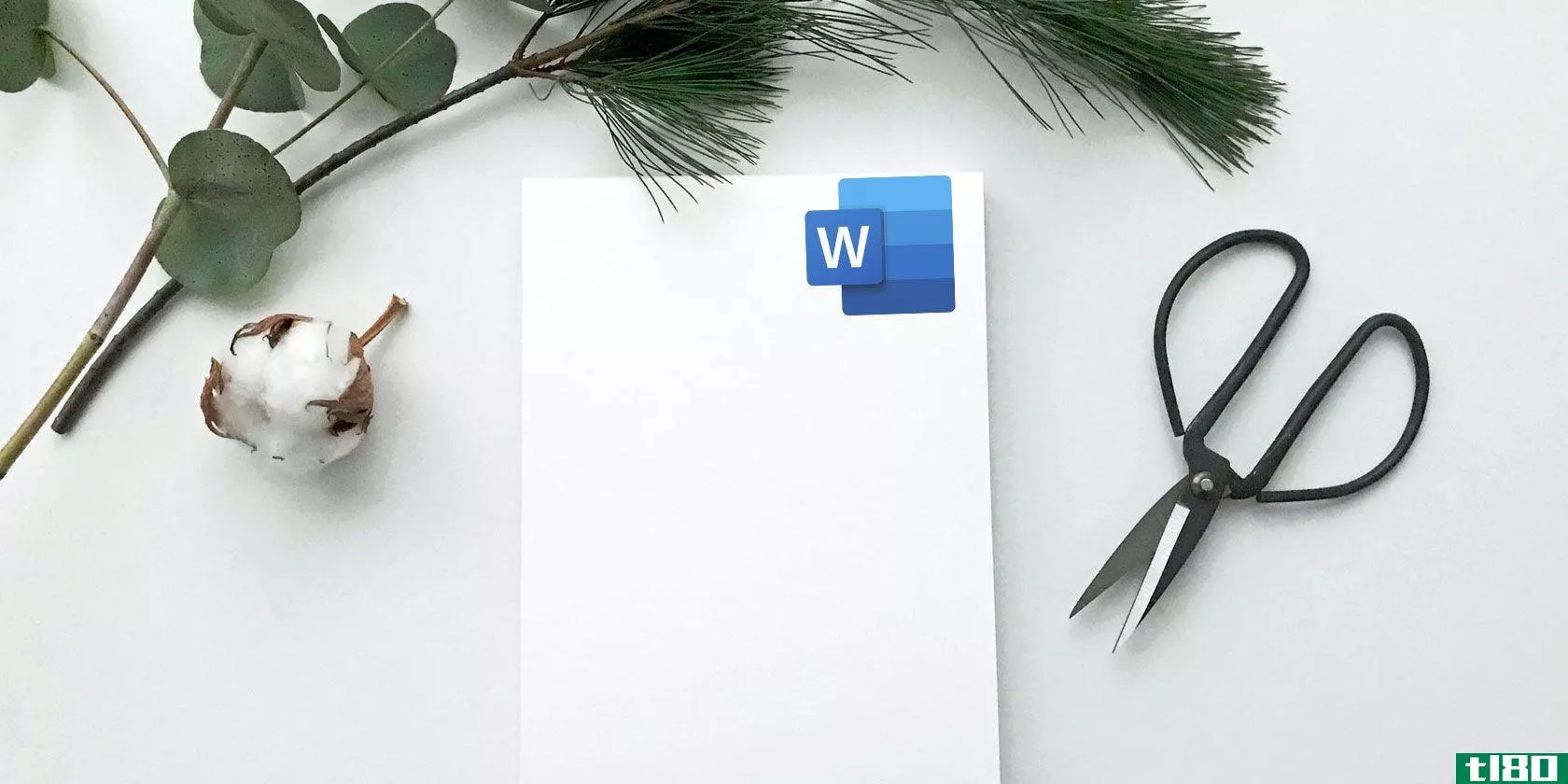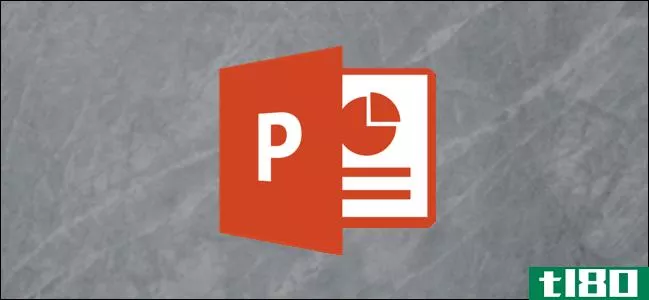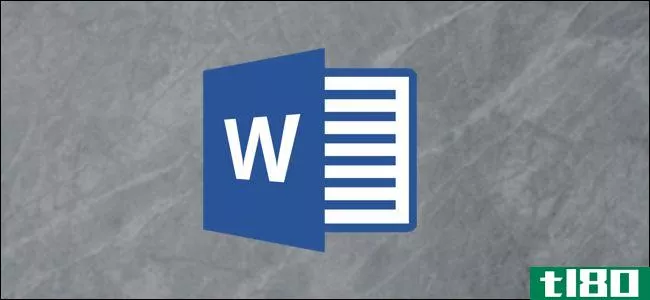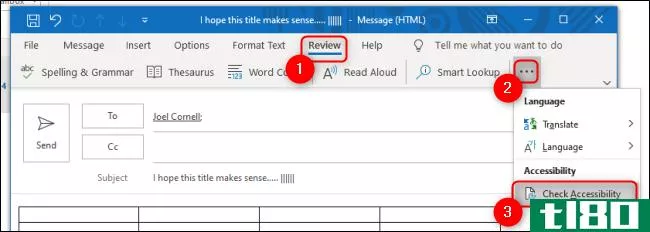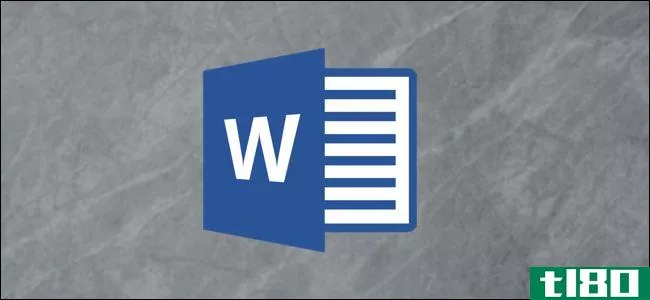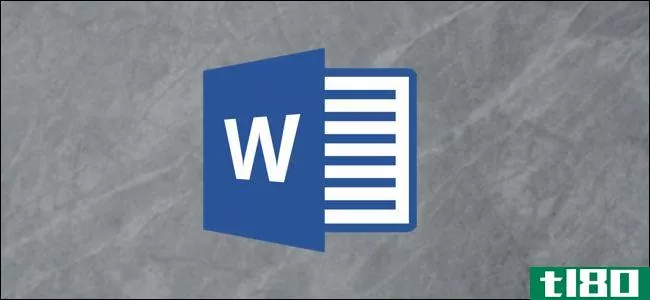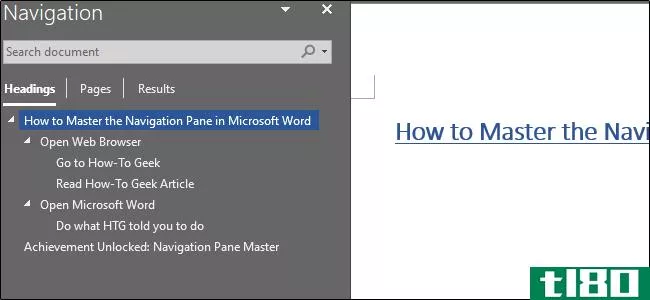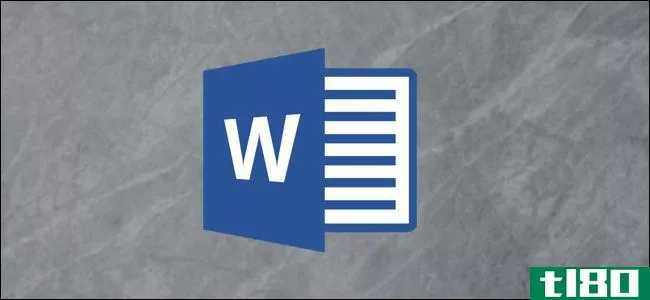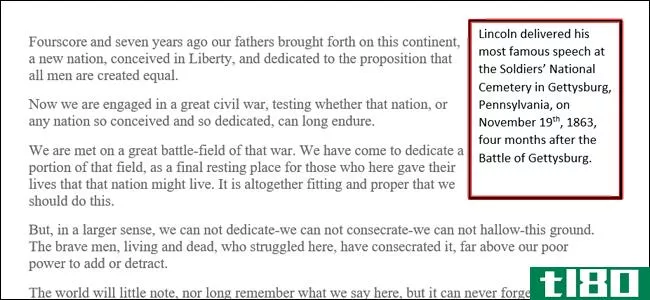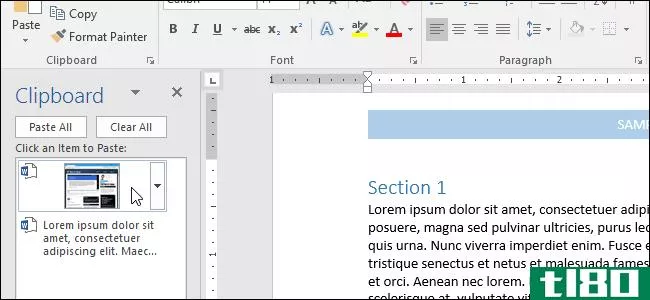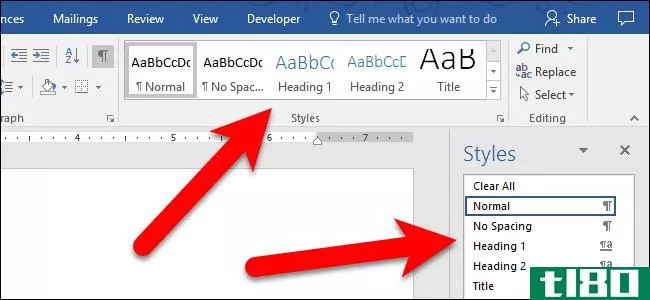了解如何在microsoft word中使用导航窗格
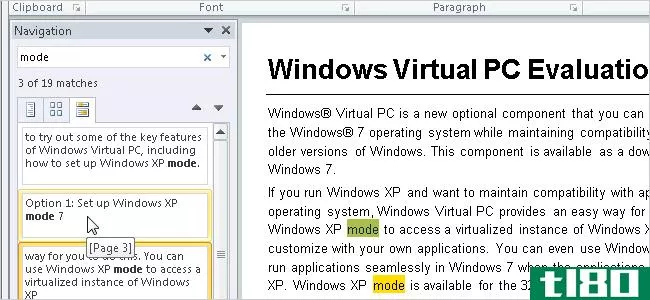
word2010中的导航窗格允许您以多种方式跳转文档。您可以使用它来查找文本、单词对象(如表格和图形),以及跳转到特定的标题和页面。
我们之前向您展示了如何使用书签在Word文档中跳转。本文将向您展示如何使用导航窗格以多种方式在文档中移动。
要打开导航窗格,请单击“开始”选项卡上编辑组中的“查找”按钮,或按Ctrl+F。
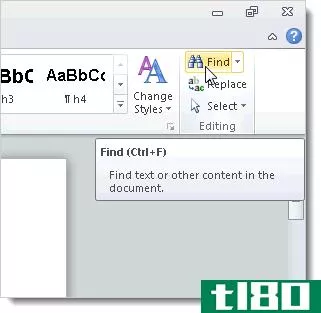
默认情况下,导航窗格在Word窗口的左侧打开。在窗格顶部的编辑框中,输入要查找的单词或短语。结果应自动显示。如果没有,请按Enter键或单击编辑框右侧的放大镜按钮。
为输入的单词或短语找到的每个匹配项都会显示一个小缩略图。要跳转到某个引用,请单击相应的缩略图。出现的每一个单词或短语都会在屏幕上临时高亮显示,这样您就可以快速找到要搜索的文本。
注意:将鼠标移到缩略图上会告诉您在哪个页面上可以找到该事件。
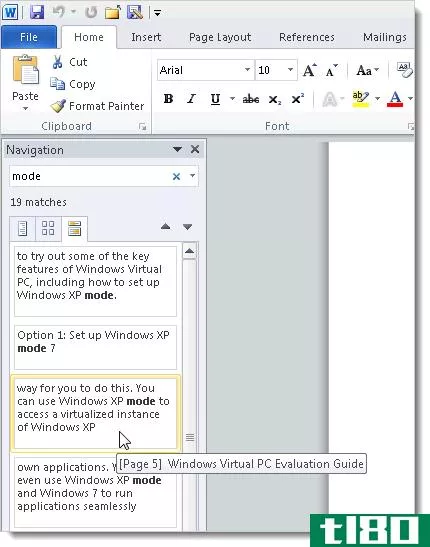
您还可以搜索Word对象和文档元素,例如图形、表格、公式、脚注、尾注和注释。为此,请单击“搜索”编辑框右侧的向下箭头。在“查找”下,从下拉菜单中选择所需的对象类型。
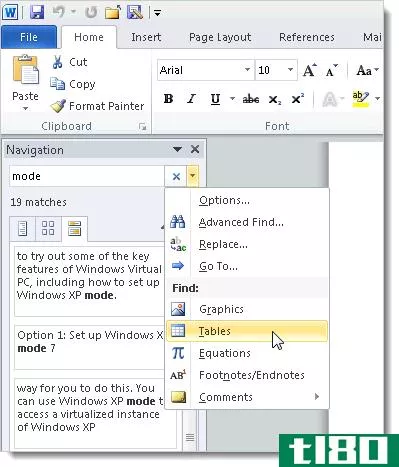
您可以设置多个选项来自定义查找功能。要设置这些选项,请再次单击“搜索”编辑框右侧的向下箭头,然后从下拉菜单中选择“选项”。
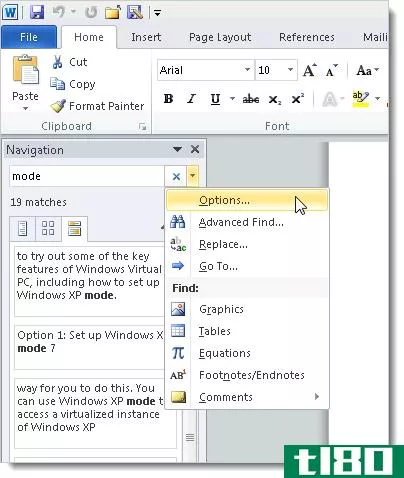
将显示“查找选项”对话框。选中复选框以打开或关闭特定选项。如果要将所选内容设置为默认选项,请单击“设置为默认值”。单击“确定”接受更改并关闭对话框。
Match case选项允许您精确地查找您键入的文本。例如,如果键入“Mode”,则找不到“Mode”。
搜索文本时,无论文本本身是一个单词还是另一个单词的一部分,都会找到所有出现的文本。例如,如果搜索“begin”,结果中也会显示“beging”一词。您可以通过选择“仅查找整词”来防止这种情况。
也可以通过选择“使用通配符”选项在搜索中使用通配符。例如,如果输入“c”?i、 结果将显示所有单词或单词的部分,其中第一个字母是“c”,第三个字母是“i”。所有其他字母可能会有所不同。您可以在Microsoft网站上的此处找到可用通配符的列表。
注意:单击“确定”关闭“选项”对话框时,将清除上次搜索,并将光标移到文档的开头。如果单击“取消”,则搜索将不会被清除。
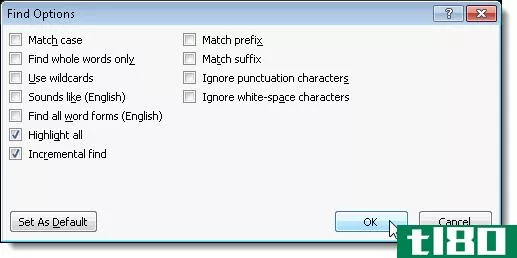
若要轻松导航到出现的每个单词或短语,请在文档中向前,单击“搜索”编辑框下方三个选项卡右侧的向下箭头(下一个搜索结果)按钮。向上箭头指向上一个搜索结果,在文档中向后。
注意:下一个和上一个按钮也可以用来导航到下一个和上一个单词对象,如果这是您选择要查找的对象。
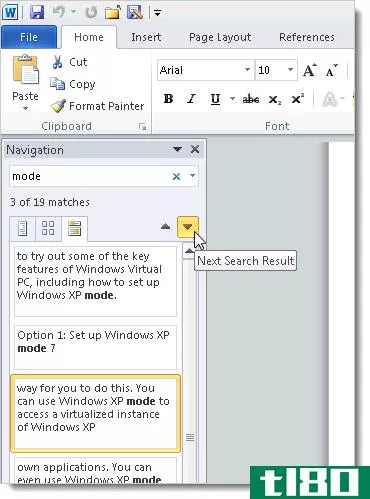
如果您使用Word中的内置标题样式来定义文档的各个部分,则可以使用第一个(浏览文档中的标题)选项卡轻松地跳转到不同的部分。
注意:此选项卡还可用于轻松地重新组织文档。
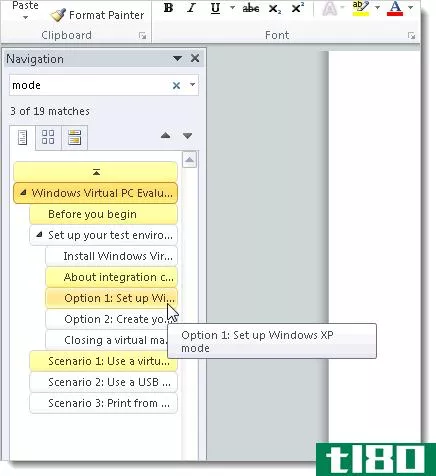
单击右侧的下一个选项卡(浏览文档中的页面)以显示文档中所有页面的缩略图。单击某个页面可快速跳转到该页面。

如果希望使用经典的“查找和替换”对话框,请单击“搜索”编辑框右侧的向下箭头,然后从下拉菜单中选择“高级查找”。
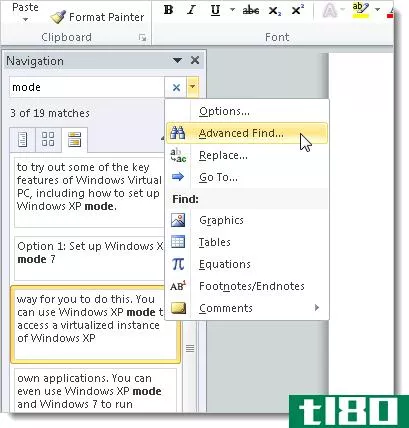
将显示“查找和替换”对话框。此对话框类似于您在以前版本的Word中看到的对话框。单击“更多”按钮可以使用“查找选项”对话框中的选项。您还可以选择查找某些格式,例如使用特定字体或段落样式格式化的文本。单击“特殊”按钮可以搜索许多特殊字符和标记。
也可以使用导航窗格上打开“查找和替换”对话框中“查找”选项卡的相同下拉菜单,直接访问“替换”选项卡或“转到”选项卡。
注意:“替换”选项卡在“查找”选项卡上的“查找内容”编辑框下方添加“替换为”编辑框。
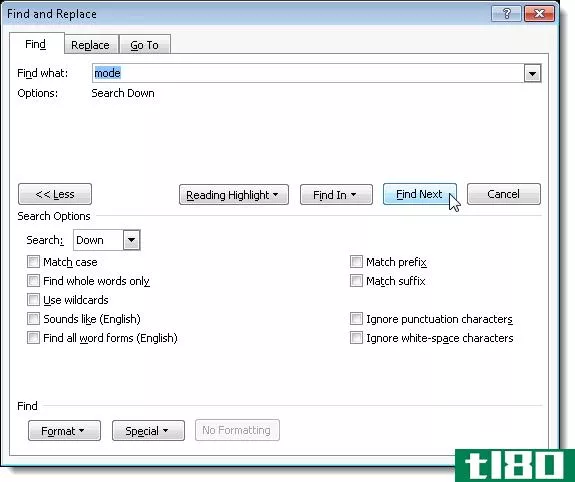
“查找和替换”对话框上的“转到”选项卡允许您跳转到特定的页码、节、行或其他文档部分和对象。
也可以使用“转到”选项卡查找Word对象和文档元素,如图形或表格,如导航窗格。从“转到内容”列表中选择所需的项目。输入要查找的内容后,单击“转到”。
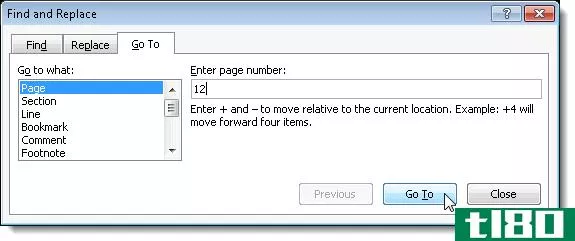
要关闭导航窗格,请单击窗格标题栏上的向下箭头,然后从下拉菜单中选择“关闭”。也可以使用该菜单移动窗格并调整其大小。
注意:您也可以使用窗格标题栏上向下箭头右侧的X按钮关闭窗格。
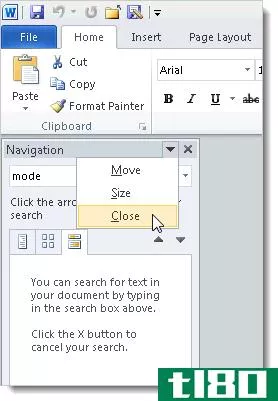
Microsoft改进了Word 2010中的搜索和导航功能,使您可以更轻松地在文档中四处移动并查找文本、样式、特殊字符和文档元素。
- 发表于 2021-04-12 18:37
- 阅读 ( 140 )
- 分类:互联网
你可能感兴趣的文章
关闭时windows可以自动清除的5项内容
...程序,Windows将跟踪您最近查看的文件。例如,打开类似Microsoft Word的内容,然后在任务栏上右键单击它。跳转列表将显示您最近的所有文档。我们可以使用注册表编辑器在关机时自动清除此列表。 ...
- 发布于 2021-03-13 06:17
- 阅读 ( 230 )
如何使用法律黑线比较microsoft word文档
...师需要比较两份文件。通常它适用于合同,但这种基本的microsoftword技能适用于任何类型的文档。 ...
- 发布于 2021-03-24 01:04
- 阅读 ( 201 )
如何冻结word文档的一部分以便于参考
在一个大的MicrosoftWord文档的两个或多个部分之间来回跳转涉及大量的垂直滚动——这一点都不好玩。任何人在处理一个大的microsoftword文档时都会觉得很烦人,尤其是当您在工作时需要文档的一部分作为频繁的参考时。 ...
- 发布于 2021-03-24 03:46
- 阅读 ( 259 )
如何在microsoft word中删除额外页面
您刚刚完成了Microsoft Word文档的工作。在打印前快速扫描后,您会注意到一个额外的页面已经偷偷地进入了。没什么大不了的,只需删除它,对吧?也许不是。额外的页面可能会非常棘手,所以让我们学习如何删除一个单词中的...
- 发布于 2021-03-30 15:44
- 阅读 ( 240 )
如何在microsoft powerpoint中创建word云
...通过突出某些关键字来传达演示文稿中真正重要的内容。Microsoft PowerPoint中没有用于创建word云的内置工具,但它仍然可以完成。下面是方法。 安装pro word cloud加载项 尽管有一些第三方应用程序声称可以在microsoftpowpoint中生成word...
- 发布于 2021-03-31 19:09
- 阅读 ( 241 )
如何在microsoft word中转录音频
...面是如何使用该功能。 若要使用Word转录音频,您必须是Microsoft 365高级订户。如果你有免费版本,并尝试使用该功能,你会收到一条消息,要求你订阅。 相关报道:微软首次为微软365用户提供音频转录功能 录制和转录现场音...
- 发布于 2021-04-01 18:31
- 阅读 ( 167 )
如何在outlook中检查电子邮件的可访问性
...的许多朋友、家人和同事都很难使用这种格式。确保使用Microsoft Outlook内置的辅助功能检查器完全可以访问您的电子邮件。 如何在outlook中访问辅助功能检查器 使用Outlook的辅助功能检查器,您可以扫描电子邮件,查找可能会给...
- 发布于 2021-04-02 03:10
- 阅读 ( 148 )
如何在word中搜索文本
Microsoft Word提供了一项功能,允许您在文档中搜索文本。您还可以使用高级设置使搜索更加具体,例如大小写匹配或忽略标点符号。下面是如何使用它。 在word文档中查找文本 要在Word中搜索文本,您需要访问“导航”窗格。您...
- 发布于 2021-04-02 14:45
- 阅读 ( 115 )
如何在microsoft word中创建图书
microsoftword附带了用于创建书籍的预构建页面设置。无论你是在写回忆录还是活动指南,这些设置都能让你从头到尾创作出一本漂亮的书或小册子。 写一本书或一本小册子 首先,打开这个词。建议您在编写书籍内容之前调整这...
- 发布于 2021-04-03 10:14
- 阅读 ( 179 )
如何在microsoft word中查找和替换文本
您是否曾经在完成一封信、一份报告或一份演示文稿后,发现您在文档中多次拼错了一个人的名字或列出了错误的公司?不用担心,这很容易解决。使用Word的查找和替换功能,可以快速查找和替换文本。让我们看看它是怎么工...
- 发布于 2021-04-05 00:29
- 阅读 ( 157 )